HP Designjet T2300 eMFP series - using the product
Table Of Contents
- Введение
- Установка программного обеспечения
- Выбор способа подключения
- Подключение принтера к сети
- Подключение компьютера к принтеру с помощью сети (Windows)
- Подключение компьютера к принтеру с помощью кабеля USB (Windows)
- Удаление программного обеспечения принтера (Windows)
- Подключение компьютера к принтеру с помощью сети (Mac OS)
- Подключение компьютера к принтеру через кабель USB (Mac OS)
- Удаление программного обеспечения принтера (Mac OS)
- Установка и настройка
- Введение
- Настройка принтера, подключенного к Интернету
- Настройка веб-служб вручную
- Создание папки сканирования в сеть
- Параметры подбора бумаги
- Включение или выключение размещения
- Включение или выключение уведомлений
- Доступ к справке на принтере
- Требовать ID учетной записи
- Установка параметров драйвера для Windows
- Индивидуальная настройка изделия
- Изменение языка экрана передней панели
- Запуск программы HP Utility
- Подключение к встроенному веб-серверу
- Изменение языка HP Utility
- Изменение языка встроенного веб-сервера
- Изменение параметров спящего режима
- Включение и выключение звукового сигнала
- Изменение яркости экрана передней панели
- Изменение единиц измерения
- Настройка параметров сети
- Изменение параметра языка графики принтера
- Управление безопасностью принтера ePrinter
- Изменение адреса электронной почты принтера
- Работа с бумагой
- Советы общего характера
- Загрузка рулона на ось
- Загрузка рулона в принтер
- Извлечение рулона
- Загрузка одного листа
- Извлечение одного листа
- Просмотр сведений о бумаге
- Настройки бумаги
- Отслеживание длины носителя
- Перемещение бумаги
- Сохранение качества бумаги
- Изменение времени высыхания
- Включение и отключение автоматического резака
- Прогон и обрезка бумаги
- Работа с двумя рулонами
- Печать
- Введение
- Печать с флэш-накопителя USB
- Печать с компьютера с помощью встроенного веб-сервера или HP Utility
- Печать с компьютера с использованием драйвера принтера
- Дополнительные параметры печати
- Выбрать качество печати
- Выбрать формат бумаги
- Выбор параметров полей
- Печать на загруженной бумаге
- Масштабирование изображения
- Изменение правил обработки перекрывающихся линий
- Предварительный просмотр
- Печать черновика
- Высококачественная печать
- Печать в оттенках серого
- Печать без полей
- Печать с линиями обрезки
- Экономичное расходование бумаги
- Совместное размещение заданий для экономии бумаги
- Экономичное расходование чернил
- Защита рулона
- Печать без участия пользователя или в ночное время
- Сканирование…
- Копирование…
- Веб-печать и сканирование
- Удаленная печать с помощью HP Designjet ePrint & Share
- Печать по электронной почте
- Печать со смартфонов или планшетных ПК
- Просмотр и печать документа на веб-сайте HP Designjet ePrint & Share
- Печать из HP Designjet ePrint & Share с помощью передней панели принтера
- Сканирование на адрес эл. почты
- Просмотр и печать из других репозиториев содержимого
- Создание собственного журнала интернет-печати
- Совместное использование файлов в журнале интернет-печати
- Безопасность HP Designjet ePrint & Share
- Управление очередью заданий
- Введение
- очереди заданий на передней панели
- Очередь заданий во встроенном веб-сервере или HP Utility
- Управление цветом
- Образцы печати
- Получение сведений об использовании
- Обращение с картриджами и печатными головками
- Обслуживание изделия
- Проверка состояния устройства
- Очистка наружных частей принтера
- Обслуживание картриджей
- Очистка стеклянной поверхности сканера
- Замена стеклянной поверхности сканера
- Калибровка сканера
- Перемещение и хранение принтера
- Обновление микропрограммного обеспечения
- Обновление программного обеспечения
- Комплекты для обслуживания HP
- Безопасная очистка диска
- Принадлежности
- Устранение неполадок с бумагой
- Не удается правильно загрузить бумагу
- Нужного типа бумаги нет в драйвере
- Принтер печатает на несоответствующем типе бумаги
- Сообщение об ожидании бумаги
- Какие критерии используются для выбора рулона, на котором будет напечатано задание?
- В каких случаях задание приостанавливается, пока не будет загружена нужная бумага?
- Если я загружу новый рулон бумаги, будут ли автоматически напечатаны приостановленные задания?
- Я не хочу, чтобы задания приостанавливались в ожидании загрузки бумаги. Можно ли избежать этого?
- Я установил для параметра «Ошибка типа бумаги» значение «Печатать в любом случае», но некоторые зада ...
- Задание по ширине точно соответствует загруженному рулону бумаги, но оно приостановлено в ожидании б ...
- Замятие бумаги в принтере
- В выходном лотке остается полоска, вызывающая замятие
- На принтере появляется сообщение о том, что бумага закончилась, хотя это не так
- Отпечатки не поступают в приемник надлежащим образом
- Лист бумаги остается в принтере после завершения печати
- Обрезка бумаги происходит после завершения печати
- Некачественная обрезка
- Рулон неплотно держится на оси
- Повторная калибровка подачи бумаги
- Устранение неполадок картриджей с чернилами и печатных головок
- Не удается установить картридж
- Сообщения о состоянии картриджей
- Не удается установить печатную головку
- На передней панели отображается рекомендация переустановить или заменить печатающую головку
- Очистка печатных головок
- Очистка капельного детектора печатающих головок
- Выравнивание печатающих головок
- Сообщения о состоянии печатающих головок
- Устранение других неполадок
- Устранение неполадок сканера
- Устранение неисправностей качества печати и сканирования
- Устранение общих неполадок изделия
- Сообщения об ошибках на передней панели
- HP Customer Care
- Технические характеристики изделия
- Словарь терминов
- Указатель
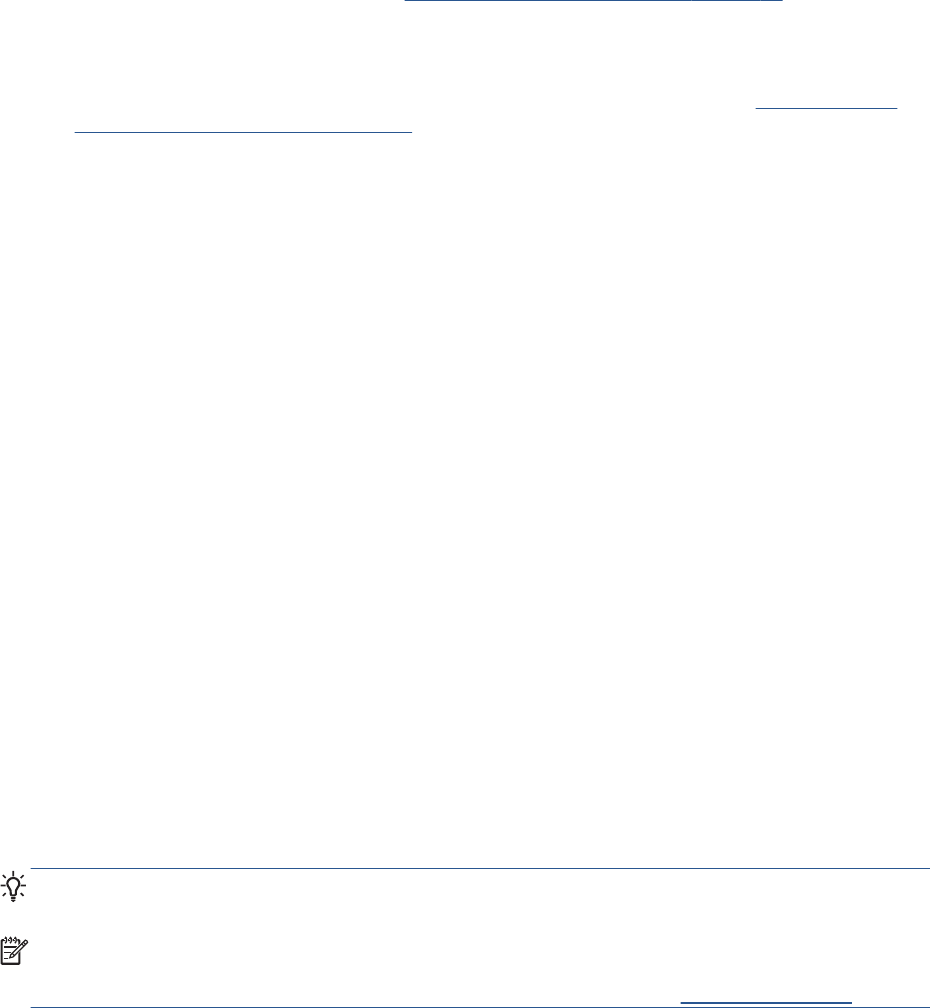
Подключение компьютера к принтеру с помощью сети
(Windows)
Перед началом рекомендуется проверить состояние оборудования:
●
устройство установлено и включено;
●
коммутатор Ethernet или маршрутизатор включен и исправен;
●
все компьютеры включены и подключены к сети;
●
устройство подключено к сети (см.
Подключение принтера к сети на стр. 16).
Теперь можно начать процесс установки программного обеспечения и подключения
устройства.
1. Запишите IP-адрес устройства, отображаемый на передней панели (см.
Подключение к
встроенному веб-серверу на стр. 43).
2. Вставьте в дисковод компьютера DVD-диск со стартовым комплектом HP Start-Up Kit. Если
автозапуск не работает, запустите программу setup.exe из корневой папки DVD-диска.
3. Нажмите кнопку Software Installation (Установка программного обеспечения).
4. Нажмите кнопку Сетевая экспресс-установка и выберите устройства из списка
отображаемых сетевых принтеров, при необходимости указав соответствующий IP-адрес.
Устанавливаются драйверы принтера и другое ПО HP
, такое как HP Utility, HP Designjet
Preview, а также подключения к HP Designjet ePrint & Share.
HP Designjet ePrint & Share позволяет надежным способом создавать копию документа в
облаке в любой момент при печати, задействуя частный интернет-журнал печати. Это
означает, что можно выполнить повторную печать документов из любой точки. Для
использования HP Designjet ePrint & Share необходимо создать учетную запись с паролем,
благодаря которой будет обеспечиваться защита документов пользователя.
Если об
наружить принтеры в сети не удается, отображается окно Принтер не найден, в
котором вы можете попытаться найти устройство. Если используется брандмауэр; может
понадобиться временно отключить его для нахождения принтера. Предусмотрены также
варианты поиска устройства по имени узла, IP-адресу или MAC-адресу.
Иногда, когда компьютер и устройство находятся в разных подсетях, указание IP-адреса
устройства явл
яется единственной возможностью.
Подключение компьютера к принтеру с помощью
кабеля USB (Windows)
При помощи встроенного высокоскоростного порта USB устройство можно подключить
непосредственно к компьютеру без использования сети.
СОВЕТ: Подключение через USB-порт может работать быстрее, чем сетевое, но длина
кабеля при этом ограничена и совместное использование устройства организовать труднее.
ПРИМЕЧАНИЕ. Использование несертифицированных кабелей USB может вызвать
трудности при подключении. Для подключения устройства следует использовать только
кабели, сертифицированные ассоциацией USB Implementor's Forum (
http://www.usb.org/).
Следующие инструкции применяются при необходимости печати из приложений с помощью
драйвера принтера. При необходимости печати только с помощью встроенного веб-сервера,
18 Глава 2 Установка программного обеспечения RUWW










